

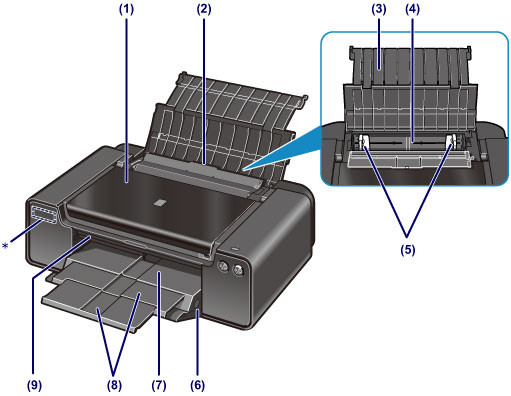
* 本製品は、リチウム電池を使用しています。
リチウム電池の位置と取り外しについては電池カバーを参照してください。
(1) トップカバー
紙づまりのときに開きます。
(2) 給紙口カバー
給紙口に物が落ちるのを防ぎます。
用紙ガイドを動かすときは開き、印刷する前に閉じてください。
(3) 用紙サポート
後トレイに用紙をセットするときに開きます。
(4) 後トレイ
本製品で使用できるさまざまなサイズ、種類の用紙をセットできます。一度に同じサイズ、種類の用紙を複数枚セットでき、自動的に1枚ずつ給紙されます。
(5) 用紙ガイド
動かして用紙の両端に合わせます。
(6) 紙づまり処理用ボタン
紙づまりのときに押し、排紙トレイにつまった用紙を取り除きます。
(7) 排紙トレイ
印刷された用紙が排出されます。印刷する前に開いてください。
(8) 補助トレイ
用紙を支えるため、手前に引き出します。
印刷するときは引き出してください。
(9) 内部カバー
ディスクトレイをセットします。プリンタブルディスクに印刷するときに手前に開いて使用します。通常は閉じておきます。
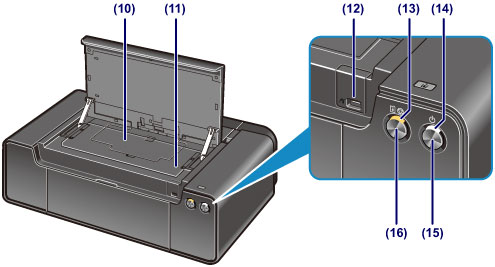
* 上記のイラストは、電源ランプとエラーランプが点灯している状態です。
(10) ヘッドカバー
紙づまりのときに取り外します。通常は、必ずヘッドカバーを取り付けた状態でご使用ください。
(11) ディスクトレイ収納部
付属のディスクトレイを収納できます。
(12) カメラ接続部
デジタルカメラなどのPictBridge対応機器から直接印刷するときに、ここに接続します。

|

|
(13) エラーランプ
用紙やインクがなくなったときなど、エラーが発生したときにオレンジ色に点灯または点滅します。
 電源ランプ/エラーランプの表示について
- 電源ランプが消灯:電源がオフです。 - 電源ランプが白色に点灯:印刷が可能です。 - 電源ランプが白色に点滅:準備動作中、または印刷中です。 - エラーランプがオレンジ色に点滅:エラーが発生し、印刷できません。
- 電源ランプ(白色)とエラーランプ(オレンジ色)が交互に1回ずつ点滅:サービスを必要とするエラーが起きている可能性があります。
|
(14) 電源ランプ
電源を入れると、白色に点滅後、点灯します。
(15) 電源ボタン
電源を入れる/切るときに押します。
(16) リセットボタン
印刷を中止するときなどに押します。本製品のトラブルを解除してからこのボタンを押すと、エラーが解除されて印刷できるようになります。
ページの先頭へ |